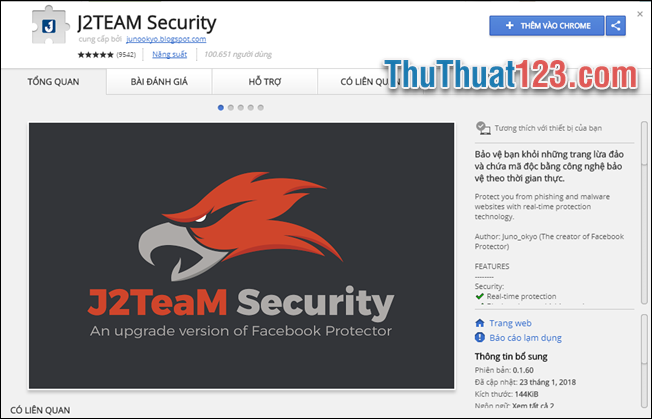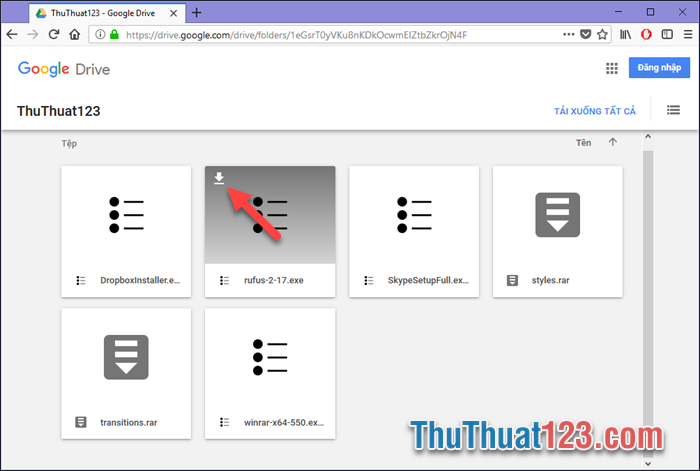Tạo thêm người dùng, Profile trên Firefox
Nếu bạn dùng chung máy tính với nhiều người và không muốn người khác truy cập các dữ liệu duyệt web của mình như: các tài khoản, lịch sử, tiện ích..v.v. Thì chúng ta có thể tạo nhiều người dùng khác nhau trong một trình duyệt để các dữ liệu duyệt web trở lên riêng biệt hoàn toàn và không bị xâm phạm. Ở bài viết này ThuThuat123.com sẽ hướng dẫn các bạn cách tạo thêm người dùng trên trình duyệt FireFox, mời ác bạn cùng theo dõi.
HƯỚNG DẪN TẠO THÊM NGƯỜI DÙNG, PROFILE TRÊN TRÌNH DUYỆT FIREFOX
Bước 1: Các bạn nhấn tổ hợp Windows + R để mở hộp thoại Run, sau đó nhập lệnh “firefox.exe –p” và nhấn Enter.
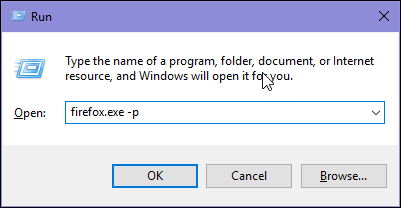
Bước 2: Cửa sổ mới hiện lên các bạn nhấn Tạo hồ sơ… để tạo thêm người dùng.
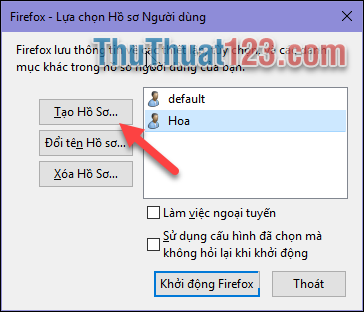
Bước 3: Cửa sổ mới hiện lên các bạn nhấn Next, sau đó tại cửa sổ tiếp theo các bạn nhập tên người dùng mới, ví dụ ở đây mình sẽ tạo người dùng tên Nam. Cuối cùng nhấn Hoàn thành.
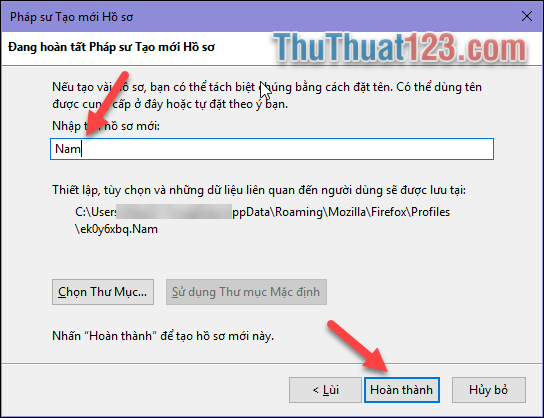
Như vậy chúng ta đã tạo được thêm người dùng mới:
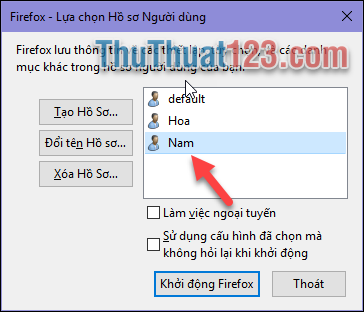
Tuy nhiên để có thể sử dụng được nhiều người dùng chúng ta phải tạo thêm các shortcut cho từng Profile.
Đầu tiên các bạn chuộ phải vào biểu tượng firefox và chọn Properties
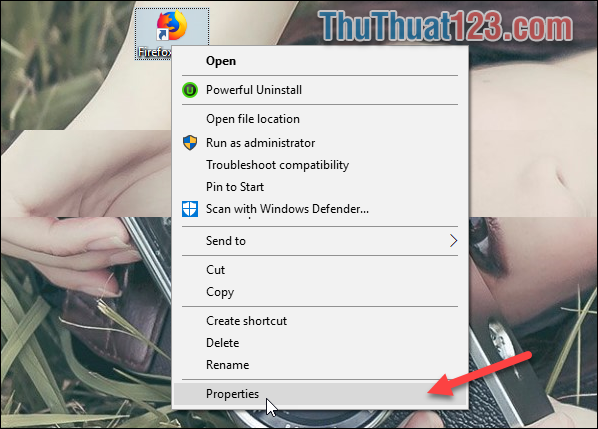
Sau đó cửa sổ mới hiện lên các bạn chọn thẻ Shortcut, tiếp theo các bạn thêm từ “-p Nam” vào cuối dòng Target như hình dưới để khi khởi động sẽ truy cập vào Profile của người dùng Nam. Cuối cùng nhấn OK.
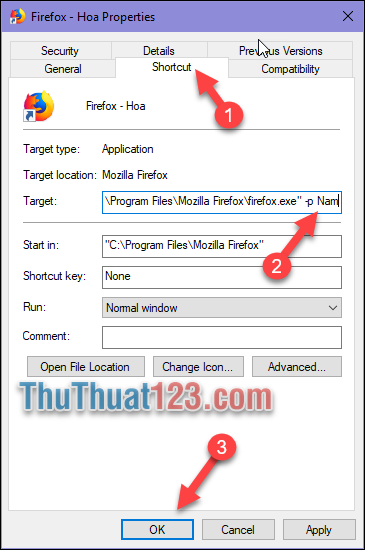
Bạn có thể chuyển sang thể General sau đó đổi tên biểu tượng trùng với tên người dùng để tránh nhầm lẫn
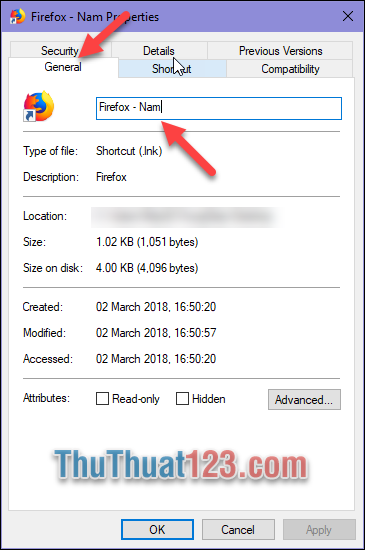
Đối với các người dùng khác các bạn bạn cũng làm tương tự và bây giờ chúng ta có thể sử dụng Profile của riêng mình rồi:
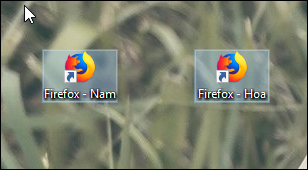
Nếu sau này các bạn muốn xóa người dùng thì các bạn lại mở cửa sổ tạo người dùng lên sau đó chọn vào người dùng muốn xóa và chọn Xóa Hồ Sơ là xong.
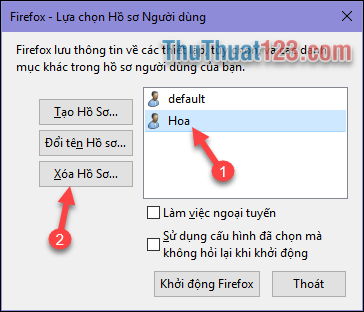
Trên đây là bài hướng dẫn cách tạo người dùng, profile trên Firefox chỉ với vài bước đơn giản. Hy vọng bài viết sẽ hữu ích với các bạn. Chúc các bạn thành công!